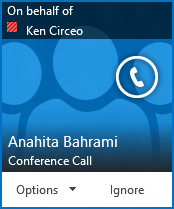注意: 我们希望能够尽快以你的语言为你提供最新的帮助内容。 本页面是自动翻译的,可能包含语法错误或不准确之处。我们的目的是使此内容能对你有所帮助。可以在本页面底部告诉我们此信息是否对你有帮助吗? 请在此处查看本文的 英文版本 以便参考。
设置Skype for Business会议代表其他人,类似于设置为您自己的其中一个示例中的,在管理器中,为。首先,您在安排的会议的人员需要将您添加为代理人和Skype for Business他们的 Outlook 日历中。然后,可以设置Skype for Business会议、 开始即席Skype for Business会议,并开始电话会议代表该人员。
注意: 若要成为或安排代理人,必须使用 Outlook。
被设置为代理人
首先,授予代理访问权限的人员必须执行下面的步骤:
-
在 Outlook 中,单击“文件”>“帐户设置”>“代理访问”>“添加”。
-
查找并添加将成为代理人的人员的姓名。
-
单击“日历”菜单,然后选择“编辑者”权限。
有关详细信息,请参阅允许他人管理您的邮件和日历。
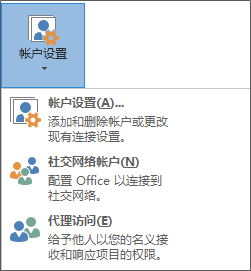
作为代理人启动会议或呼叫
作为代理人,您可以访问你的代理人的人员的日历,并设置Skype for Business只需会议等的其他任何会议。要安排Skype for Business代表某人正在的代理人会议,只需按照设置 Lync 会议中的步骤。
作为代理人,您还可以启动即席会议,方法是使用“现在开会”功能,也可以为他人启动会议呼叫。
使用现在开会启动Skype for Business会议
-
在 Skype for Business 主窗口中,单击“选项”菜单,然后单击“显示菜单栏”。
-
在菜单栏上,单击“现在开会”。
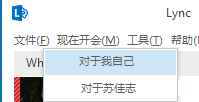
-
单击授予您代理访问的人员的姓名。此操作将打开会议窗口。
-
将鼠标停放在联系人菜单上以邀请参与者。被邀请者会收到一则通知,表明他们收到会议请求。
开始电话会议
-
在您的“联系人”列表中,选择应邀者(包括授予您代理访问的人员)的姓名,方法是按住键盘上的 Ctrl 键的同时单击姓名。
-
右键单击所选姓名,然后单击“开始电话会议”。
-
指向名称的人员授予您代理访问,然后单击Skype for Business呼叫。